Win10系统自带应用程序怎么查看 如何查看Win10系统
导读:IT技术IT技术 当前位置:首页 > 维修知识 > Win10系统自带应用程序怎么查看 如何查看Win10系统自带应用程序 如今越来越多的用户升级至Win10系统了,但由于新电脑维修上门服务汕头市有学电脑技术的吗。

如今越来越多的用户升级至Win10系统了,但由于新升级Win10系统,从来导致不少用户的操作比较陌生,例如一些如IE浏览器、控制面板、命令提示符、运行等系统自带应用都不知道在哪里去找。那么Win10系统自带的应用程序在哪?Win10系统自带应用程序怎么查看?下面妙手电脑小编就给大家介绍下系统自带主要应用程序的查看方法,希望对大家有网站优化seo培训有帮助!
1、点击电脑左下角的开始按钮,在弹出窗口中可以看到有“所有应用”,选择点击。
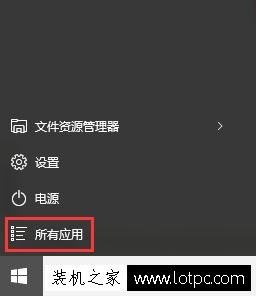
2、拖动鼠标,找到W字母索引的区域,这里保留着很多Win7中的固有程序。
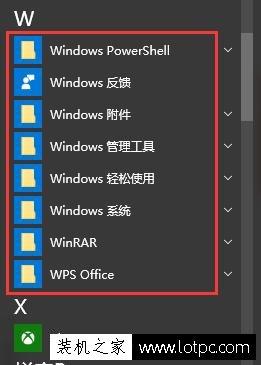
3、点击打开Windows附件,里面有很多的应用程序,如IE浏览器,用于记事的便利贴(便签),写字板,以及记事本和截图工具等。
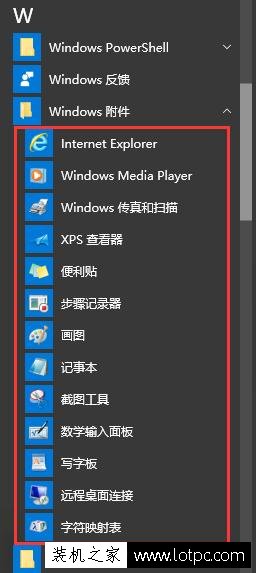
4、点击打开Windows系统,很多重要的应用程序都在里面,控制面板,命令提示符,运行,任务管理器等。
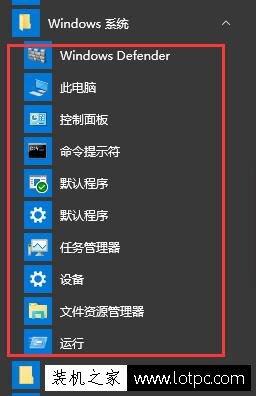
5、点击打开Winseo网站排名优化软件dows管理工具,有系统配置,磁盘清理,事情查看器,碎片整理和优化驱动器,本地安全策略,Windows防火墙等。
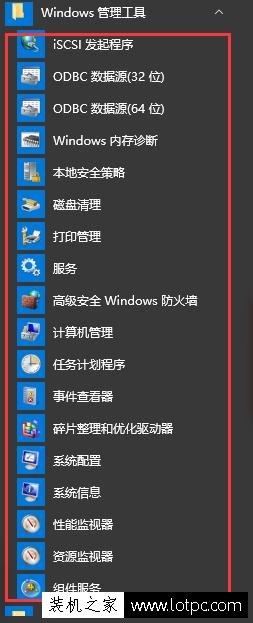
6、还可以将常用的程序固定到任务栏中,找到你想要固定的程序,如Windows系统下面的“运行”,鼠标右击它,弹出对话框,选择“固定到任务栏”即可。
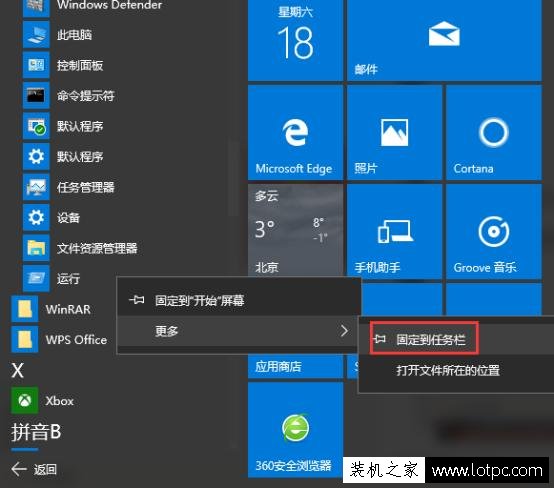
7、如图可以看到运行程序已经固定到任务栏中了,以后打开就方便快捷了。

声明: 本文由我的SEOUC技术文章主页发布于:2023-07-03 ,文章Win10系统自带应用程序怎么查看 如何查看Win10系统主要讲述应用程序,系统自带,Win网站建设源码以及服务器配置搭建相关技术文章。转载请保留链接: https://www.seouc.com/article/it_26351.html
















